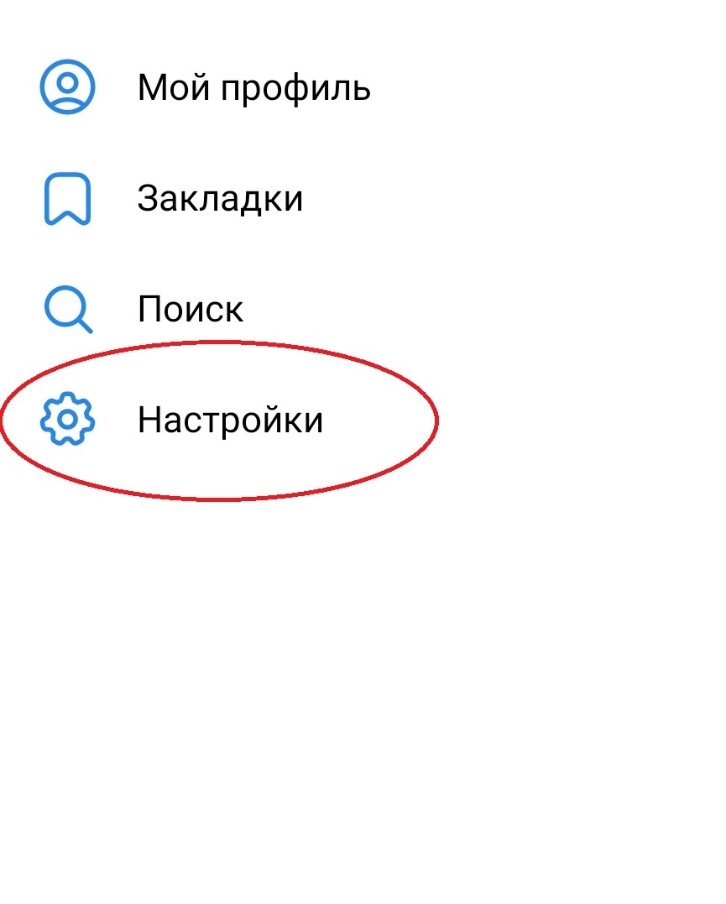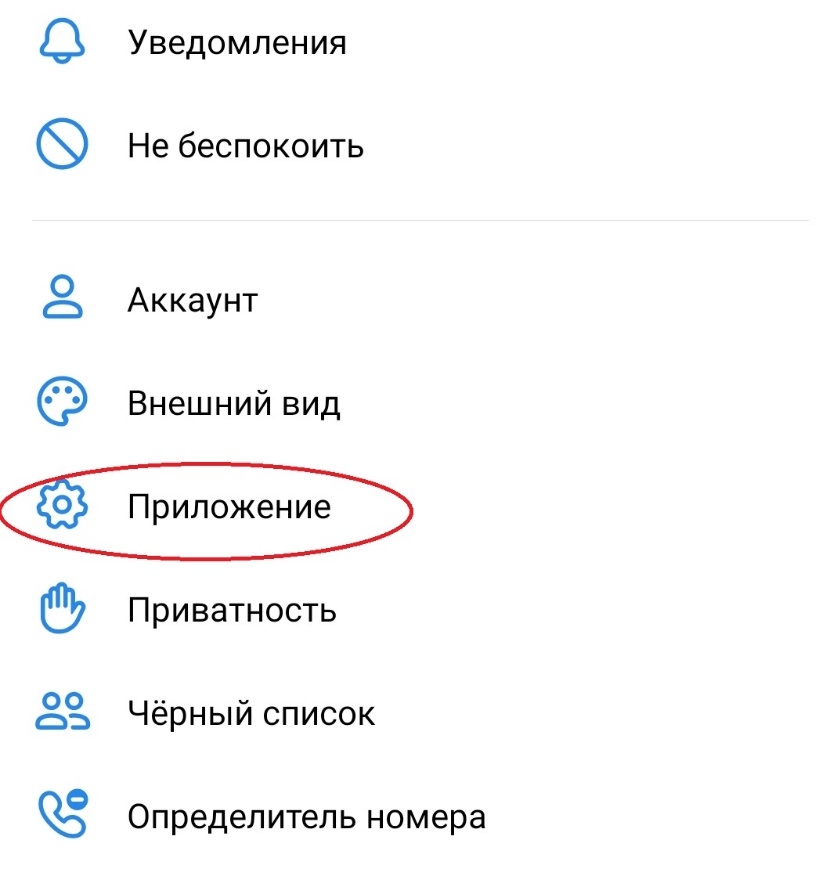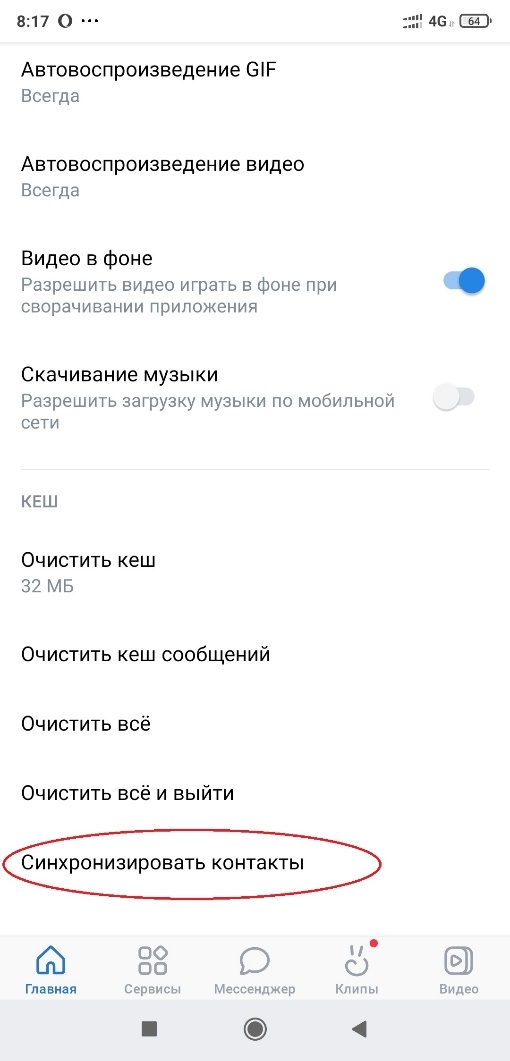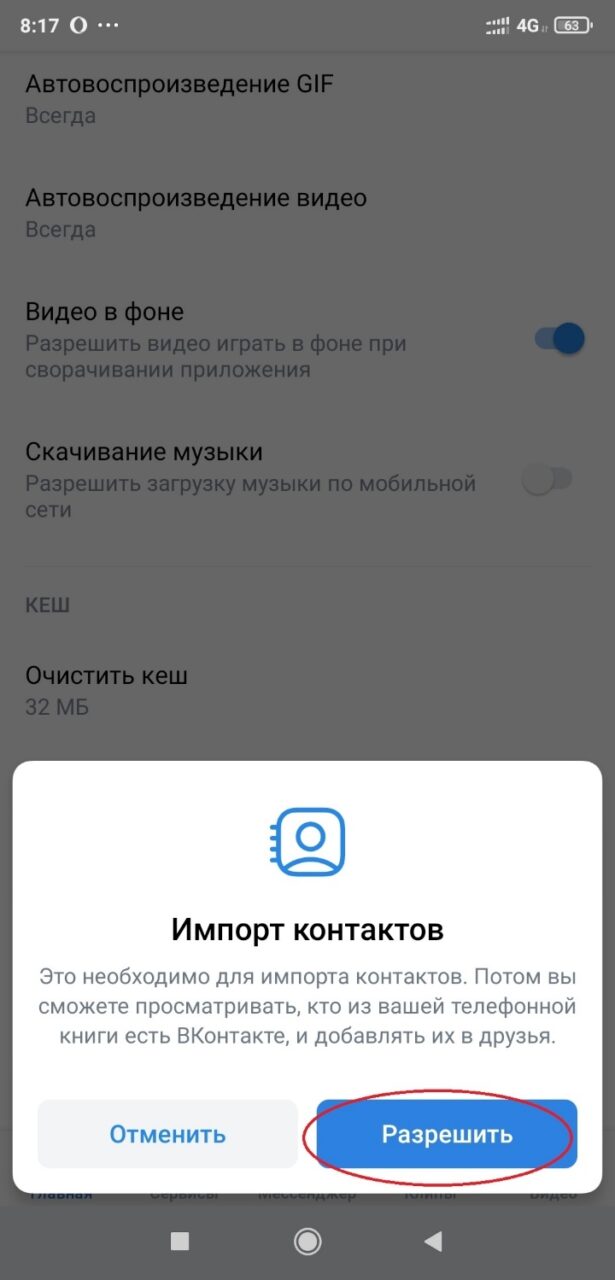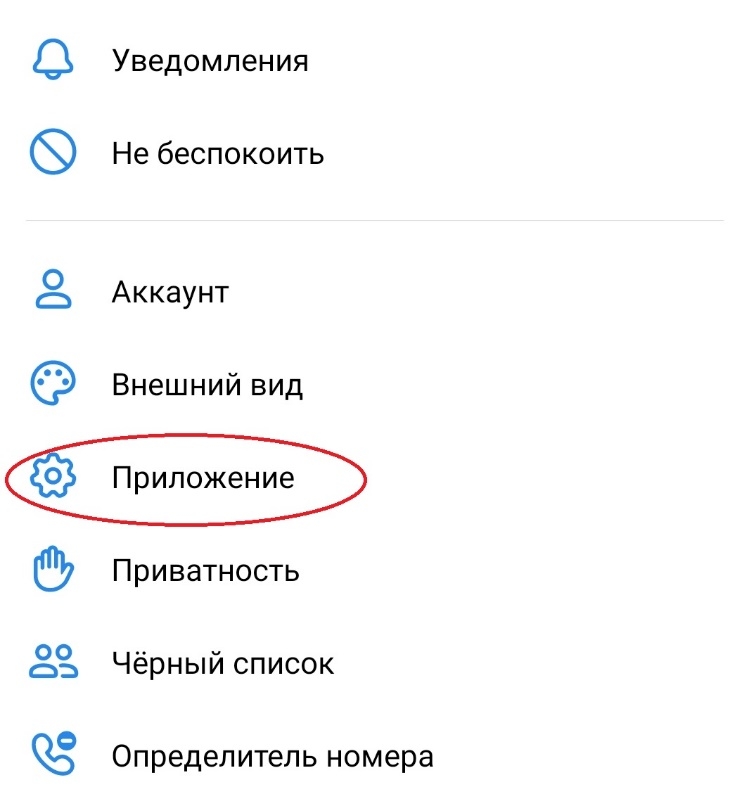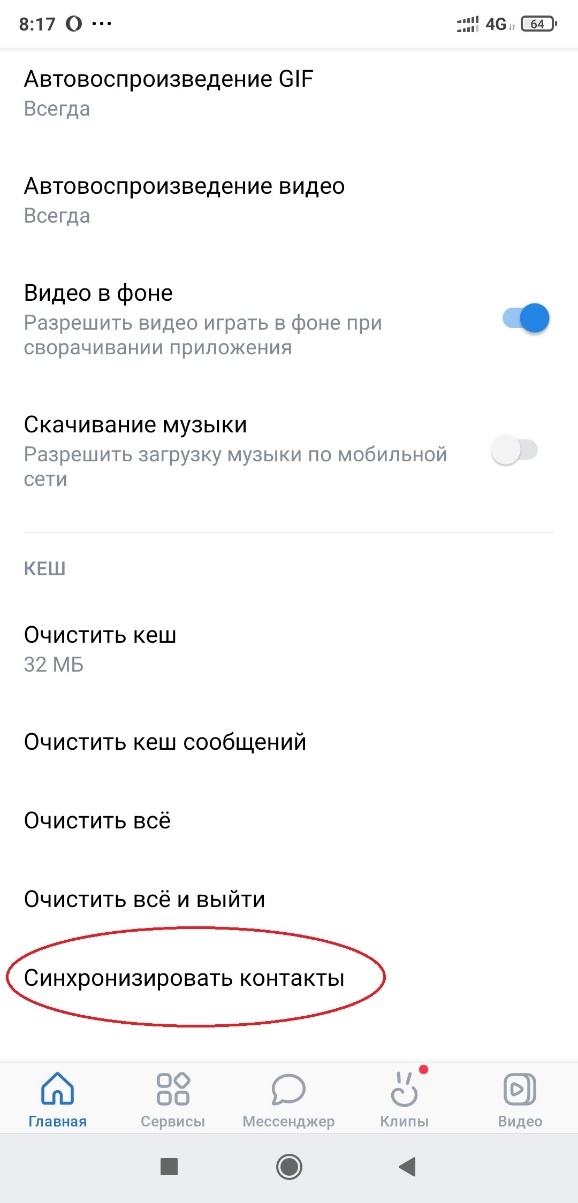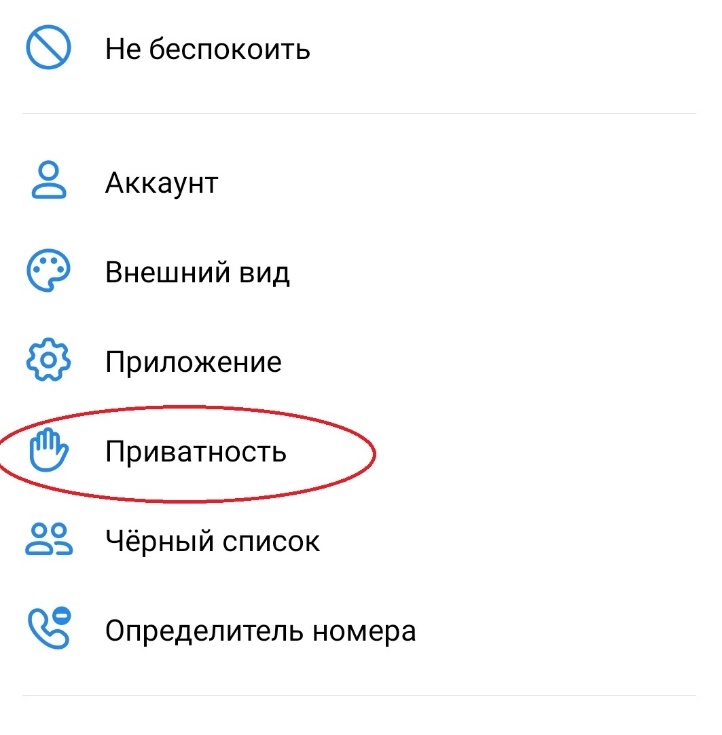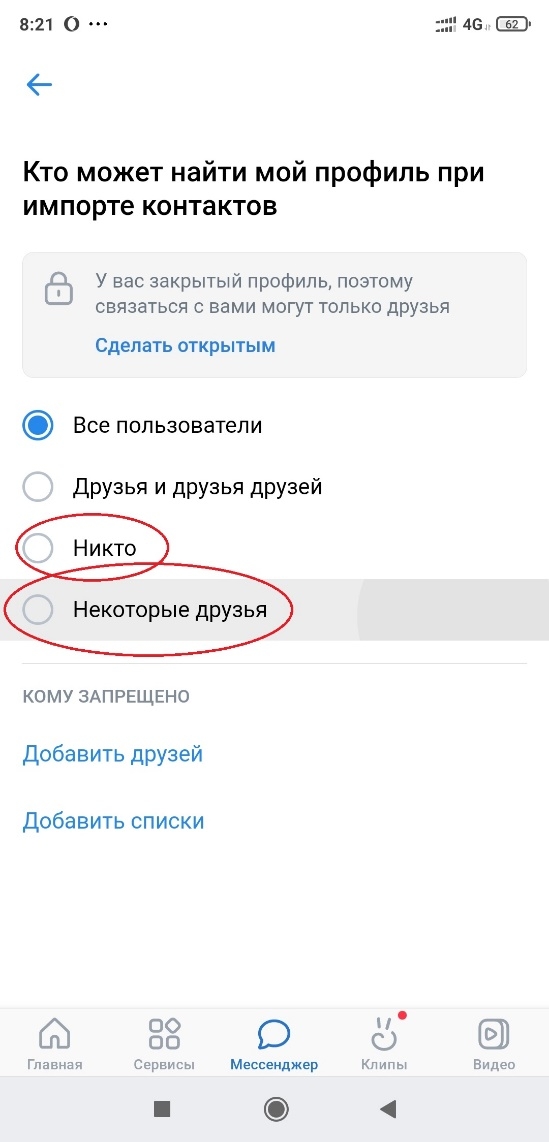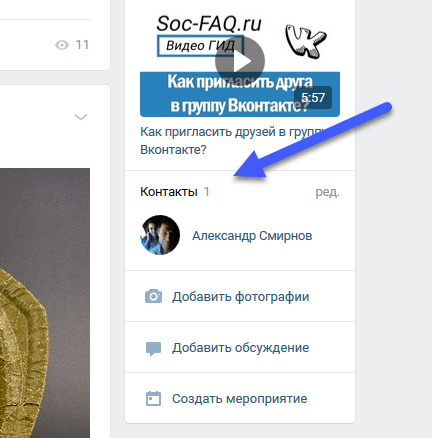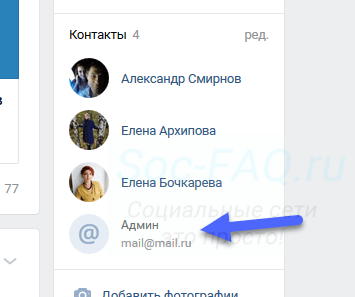Добраться до телефонной книги помогает синхронизация контактов в VK. О ней мы и расскажем в нашей статье.
Содержание
- Что значит импорт контактов в ВК
- Как синхронизировать контакты в ВК с телефона
- Как настроить синхронизацию
- Как убрать себя из поиска по номеру телефона
- Как отключить импорт контактов в ВК
- Частые вопросы
Что значит импорт контактов в ВК
Синхронизация – это что-то одновременное, т.е. что-то то, что работает синхронно с чем-то. Синхронизация контактов, находящихся в ВК, с телефонной книгой – это специальная опция, которая позволяет пользователю найти страничку иного пользователя, который уже есть в его телефонной книге. Синхронизация в социальной сети – это автоматическое обновление или добавление контактов в социальную сеть из записной книжки, находящейся в смартфоне.
А еще синхронизация контактов в ВК – это процесс получения мобильным приложением «Вконтакте» доступа к телефонной книге пользователя, находящейся в его смартфоне.
Благодаря этой опции пользователь общается, изучает профиль друга, не теряет связь с ним.
Помимо этого, также благодаря импорту контактов пользователь быстро:
- связывается с нужным ему человеком, смотрит его профиль, фотографии;
- находит нужный профиль, узнает о том, привязан ли он к телефону.
Интересно, что по умолчанию мобильное приложение «Вконтакте» не имеет доступ к телефонной книге пользователя. Но если последний случайно или намеренно открыл доступ к ней в настройках самого приложения, то все данные из телефонной книги, ФИО абонента, его адрес и телефон быстро загружаются на сервер, принадлежащий VK.
Как синхронизировать контакты в ВК с телефона
Синхронизировать контакты, находящиеся в ВК, с телефонной книгой невероятно просто. Далее мы подробно расскажем о том, как это сделать на телефоне с разной операционной системой.
Android
Для синхронизации контактов в ВК через телефон с операционной системой Android требуется:
- Взять в руки телефон, войти на нем в нужное приложение.
- Нажать на кнопку «Профиль». Обычно она располагается в левом верхнем углу.
- Перейти в категорию «Настройки».
- Пройти в подкатегорию «Приложения».
- Пролистнуть страницу вниз, нажать на кнопку «Синхронизировать контакты».
- Кликнуть на кнопку «Включить» или «Разрешить».
- Пройти по появившейся ссылке, изучить синхронизированные контакты в Вконтакте.
- Кликнуть на нужный вариант.
- Пообщаться с нужным человеком, посмотреть его профиль.
Причем синхронизировав контакты в «вконтакте», нельзя сразу начать общаться с нужным человеком, т.к. некоторые из них закрывают доступ к своему профилю, включают особые ограничения, поэтому собеседник видит надпись «Отправка сообщений ограничена». Придется искать иные способы, помогающие связаться с нужным абонентом.
iPhone
Процесс синхронизации контактов в ВК, сделанный на телефоне с операционной системой Android, несколько отличатся от процесса, описанного выше.
Для синхронизации нужно:
- Пройти в раздел в «Друзья», расположенный на главной странице.
- Нажать на кнопку «Добавить друга». Обычно она располагается в верхней части экрана.
- Кликнуть на категорию «Контакты».
- Выбрать одного или нескольких пользователей для того, чтобы добавить их в чат, пообщаться с ним.
Помните: если рядом с пользователем появилась кнопка «Добавить», то это говорит о том, что его профиль уже есть в VK. Если такой кнопки нет, то стоит обратить внимание на кнопку «Пригласить», кликнуть на нее.
На компьютере
Синхронизировать контакты в ВК с персонального компьютера или ноутбука нельзя. Данной информацией могут воспользоваться только лица, пользующиеся мобильным телефоном, предоставившие соответствующее разрешение. Но через официальный сайт можно запросить всю требуемую информацию несколько иным способом. Можно воспользоваться кнопкой «Поиск» или «Новые».
Помните: через ПК или ноутбук нельзя ни синхронизировать, ни отказаться от синхронизации.
Как настроить синхронизацию
Для включения синхронизации от пользователя требуется:
- Зайти в социальную сеть, доступную в мобильном приложении.
- Войти в категорию «Настройки профиля», подкатегорию «Приложение».
- Пролистнуть страницу до конца, кликнуть на вкладку «Синхронизировать контакты».
Если же пользователь зайдет в категорию «Настройки», подкатегорию «Аккаунт», то здесь можно выбрать то, как иные абоненты будут у него отображаться. Они могут отображаться так, как записаны в телефонной книге или по правилам, установленным социальной сетью VK.
Как убрать себя из поиска по номеру телефона
При желании пользователь может сделать так, чтобы посторонний человек не смог синхронизировать его контакт, посмотреть профиль в VK, быстро найти его по телефону.
Для этого требуется:
- Зайти в мобильное приложение VK.
- Пройти в категорию «Настройки».
- Выбрать подкатегорию «Приватность».
- Перейти в раздел «Связь со мной».
- Пройти в категорию «Кто может найти мой профиль при импорте контактов».
- Нажать на кнопку «Никто» или «Некоторые друзья».
Также здесь можно указать то, что будет видеть друг вместо фотографии при импорте контакта. При этом он видит просто размытую фотографию или картинку с буквой. Но выбрать картинку нельзя в том случае, если пользователь запретил синхронизировать контакт всем остальным пользователям.
Как отключить импорт контактов в ВК
При желании пользователь может отказаться от синхронизации данных. Только так все номера, которые есть в его телефонной книге, не будут соединяться с профилем, расположенном в данной социальной сети.
Для отключения данной опции нужно:
- Войти в свой профиль, расположенный в данной соцсети.
- Нажать на кнопку «Профиль».
- Пройти в категорию «Настройки», подкатегорию «Приложение».
- Пролистнуть страничку до самого конца.
- Нажать на пункт «Сбросить список», подтвердить свои действия.
Частые вопросы
Вячеслав
Несколько лет работал в салонах сотовой связи двух крупных операторов. Хорошо разбираюсь в тарифах и вижу все подводные камни. Люблю гаджеты, особенно на Android.
Задать вопрос
Что такое резервное копирование?
Благодаря резервному копированию пользователь получает резервную копию своих данных, которая хранится на сервере в Интернете. Так пользователь легко может восстановить все данные, утраченные из-за поломки, потери смартфона. А еще такая опция позволяет пользователю быстро перенести все данные со старого смартфона на новый.
Нужно ли подключать доступ из интернета?
Для восстановления ранее синхронизированных данных пользователю нужен доступ в интернет. Получить его можно через веб-сайт.
У меня несколько смартфонов, которыми я пользуюсь, придется ли мне отказаться от одного из них?
Если пользователь пользуется несколькими смартфонами с операционной системой Android, то благодаря синхронизации он может иметь одну и ту же телефонную книгу со списком контактов. Причем одинаковым у него будет список контактов, заметок, записей, напоминаний.
Записываю друзей в телефонную книгу так, как мне удобно, но потом не могу разобраться с тем, кто есть кто. Что мне делать?
Это легко можно исправить, но важно, чтобы эти люди были в списке друзей в VK.
Для исправления ошибки нужно:
1. Зайти в приложение.
2. Открыть вкладку «Настройки».
3. Перейти в раздел «Аккаунт».
4. Пройти в категорию «Имена собеседников».
5. Кликнуть на вкладку «Из Вконтакте».
Так имена всех друзей, находящихся в списке в VK, будут обновлены и в телефонной книге пользователя. Они будут подписаны теми именами, которые стоят у них в данной социальной сети.
У меня исчезли все имена моих абонентов. Что мне делать?
Если у пользователя пропали все имена у его друзей, то ему стоит сделать следующее.
Он должен:
1. Взять в руки свой смартфон.
2. Перейти в категорию «Контакты».
3. Пройти в раздел «Настройки», подраздел «Фильтрация».
4. Кликнуть на кнопку «Показать все». Только так все имена абонентов вернутся на свои места. Если же имена на место не вернулись, то можно войти в иной аккаунт, проверить информацию там.
ВКонтакте — одна из самых популярных социальных сетей в России и странах СНГ. И многие пользователи ее активно используют для общения с друзьями, знакомыми и коллегами. Возможность импорта контактов с других сервисов в ВКонтакте очень удобна и позволяет экономить время на массовом добавлении своих знакомых в список друзей. На этом этапе, нашим подопечным становятся интересным не только способы импорта контактов, но и механизмы, которые реализуют функциональность данного сервиса.
Как происходит импорт контактов в ВКонтакте? Основной механизм позволяет импортировать контакты из таких популярных сервисов, как Gmail, Яндекс, Mail.ru, Hotmail и др. Возможность импорта контактов появляется сразу после регистрации в социальной сети. Для этого нужно просто выбрать нужный сервис, ввести логин и пароль от учетной записи, а затем разрешить доступ к контактам в сервисе. После этого произойдет автоматический импорт адресной книги, и вам станут доступны контакты, которые могут стать вашими друзьями.
Также можно добавлять контакты в ВКонтакте вручную, однако это не очень удобно и занимает много времени. Особенно, если список друзей состоит из нескольких сот контактов. Импорт контактов в ВКонтакте — безусловное удобство для пользователей социальной сети. Удобный интерфейс, автоматизация искусственного интеллекта позволяют сделать процесс импорта максимально простым и понятным.
Что такое импорт контактов в ВК?
Импорт контактов в ВК — это процесс, при котором пользователь социальной сети загружает на свой профиль список контактов из других источников, таких как адресная книга электронной почты или мессенджера. Эта функция позволяет быстро добавлять друзей и знакомых в ВК, не тратя время на поиск их профилей вручную.
После загрузки контактов в ВК, пользователь может отправлять им приглашения на дружбу, сообщения и пригласительные на различные события. Кроме того, ВК автоматически проверяет, есть ли эти контакты уже на платформе, и предлагает связаться с ними.
Для импорта контактов в ВК необходимо авторизоваться на своей странице, перейти в раздел «Друзья», затем выбрать «Импортировать контакты» и следовать инструкциям на экране. В зависимости от источника, список контактов может быть загружен в формате Excel, CSV или vCard.
Что показывается вместо моего профиля при импорте контактов
1. Имя и фамилия
При импорте контактов в ВКонтакте, ваше имя и фамилия отображаются в соответствующем поле. Ваши контакты будут видеть ваше полное имя, поэтому обязательно убедитесь, что все написано правильно.
2. Фотография
Вместо вашей фотографии будет отображаться стандартный аватар. В отличие от привычного изображения профиля, аватар не будет дающим информацию и будет отображаться для всех ваших контактов.
3. Статус
Будет показываться ваш последний онлайн-статус. Если вы недавно были в сети, статус будет отображаться «онлайн». Если вы вышли из сети, будет указано время, когда вы были в последний раз в сети.
4. Информация о себе
Никакая дополнительная информация из вашего профиля, такая как дата рождения, образование или место работы, не будет отображаться при импорте контактов. Только имя, фамилия и онлайн-статус.
5. Контакты
Если в вашем профиле указаны адрес электронной почты или номера телефонов, они не будут отображаться при импорте контактов. Ваше имя и онлайн-статус будут единственными видимыми контактами для вашей сети.
Как посмотреть импорт контактов ВК
Посмотреть импорт контактов ВК можно через раздел настроек вашей страницы. Для этого вам нужно авторизоваться на сайте ВКонтакте и зайти в свой профиль.
Далее в правом верхнем углу нажмите на кнопку «Меню» и выберите раздел «Настройки». На открывшейся странице найдите вкладку «Конфиденциальность».
Перед вами появится несколько опций, которые нужно просмотреть. Для того чтобы узнать о импорте контактов, обратите внимание на пункт «Доступ к моим контактам».
Если рядом с ним написано «Не разрешать», то импорта контактов вы не настраивали. Если же написано «Разрешить», то у вас есть возможность импортировать свои контакты.
Также можно посмотреть список приложений, которые имеют доступ к вашим контактам. Для этого нажмите на кнопку «Просмотреть все» и вы увидите полный список приложений.
Обратите внимание, что импортировать контакты из других социальных сетей можно через сторонние приложения, которые могут потребовать доступ к вашим контактам на ВКонтакте.
Что значит найти при импорте контактов ВКонтакте?
При импорте контактов ВКонтакте, в процессе поиска можно найти не только друзей, но и других пользователей, с которыми Вы пересекались в социальной сети. Это означает, что Вы сможете связаться с людьми, которые могут быть полезны Вам в профессиональном или личном плане, например, бывшими коллегами по работе или учебе, родственниками или знакомыми друзей.
Поиск контактов может быть полезен не только в личных целях, но и для бизнеса. Найти людей с общими интересами или профессиональными навыками может помочь Вам расширить круг контактов или найти новых клиентов.
Важно понимать, что при использовании данной функции необходимо быть осторожным и уважительным к личной жизни других пользователей. Подробнее о настройках конфиденциальности Вы можете прочитать в соответствующем разделе на сайте ВКонтакте.
Импорт и экспорт контактов в социальной сети «ВКонтакте»
Чем отличается Импорт и экспорт контактов
Импорт контактов — это процесс добавления контактов из других источников в социальную сеть «ВКонтакте». Контакты могут быть импортированы из различных источников, например, из почтовых сервисов, в том числе Google и Yandex, а также из других социальных сетей.
Экспорт контактов — это процесс выгрузки контактов из социальной сети «ВКонтакте». Это может быть полезно, если нужно сохранить контакты в другом месте, например, для резервного копирования или для переноса на другую платформу.
Основное отличие между импортом и экспортом контактов заключается в направлении передачи данных. Во время импорта мы добавляем контакты в «ВКонтакте», а во время экспорта мы выгружаем контакты из «ВКонтакте».
Кроме того, при импорте мы можем установить разрешение на доступ к нашим контактам. По умолчанию все новые контакты добавляются с уровнем доступа «Друзья». Однако далеко не всегда это соответствует нашим желаниям. Поэтому «ВКонтакте» позволяет изменить уровень доступа в любой момент.
Что делает Импорт контактов ВК?
Функция Импорт контактов ВК позволяет пользователям быстро и просто добавлять своих друзей и знакомых из других социальных сетей на свой аккаунт ВКонтакте.
Как только пользователь дает разрешение на импорт контактов, ВКонтакте начинает сканировать список контактов в другом сервисе, затем отбирает только те контакты, у которых есть аккаунты ВК онтакте и предлагает их пользователю для добавления.
Благодаря функции Импорт контактов, пользователи могут быстро найти и добавить своих знакомых, которых они уже знают и с которыми общаются в других социальных сетях. Это упрощает и ускоряет процесс расширения контактов на платформе ВКонтакте.
Важно отметить, что при использовании функции Импорт контактов пользователи должны быть осторожны, чтобы не добавить случайно людей, с которыми они не хотят держать связь в будущем. Также необходимо знать, что нельзя импортировать контакты без разрешения самих контактов.
Как скрыть свой профиль при импорте контактов в ВК
ВКонтакте предоставляет возможность импорта контактов с других социальных сетей, чтобы быстро найти и добавить друзей на свою страницу. Однако, при импорте контактов, ВКонтакте может предлагать свой профиль твоим знакомым, даже если ты не хочешь, чтобы они знали, что ты зарегистрирован на этой платформе.
Чтобы скрыть свой профиль при импорте контактов в ВКонтакте, необходимо выполнить несколько шагов:
- Перейди в настройки приватности. Для этого нажмите на свой профиль в верхней части экрана, затем на значок шестеренки и выберите пункт «Настройки».
- Перейди на вкладку «Приватность». Здесь ты найдешь все настройки приватности для своего профиля.
- Выбери настройки для импорта контактов. Прокрутите страницу до раздела «Найти друзей по контактам» и найдите пункт «Кто может найти меня по номеру телефона или email». Здесь ты можешь выбрать вариант, который тебе подходит:
- «Только я» — чтобы скрыть свой профиль от всех контактов при импорте;
- «Только друзья» — чтобы позволить импортировать контакты только твоим друзьям;
- «Все» — чтобы разрешить всем импортировать контакты с твоего email или номера телефона.
- Сохраните настройки. Нажмите на кнопку «Сохранить изменения», чтобы применить изменения к настройкам приватности.
Теперь, когда ты скрыл свой профиль при импорте контактов в ВКонтакте, никто из твоих знакомых не будет знать, что ты зарегистрирован на платформе, если ты этого не хочешь.
Как узнать, где находятся ваши друзья из списка контактов VK?
В VK есть удобный инструмент, который позволяет узнать реальное местоположение ваших друзей с помощью геолокации. Для этого необходимо импортировать контакты из телефона в VK.
После импорта контактов, откройте приложение VK на своем смартфоне и перейдите во вкладку «Друзья». Нажмите на иконку карты в верхнем правом углу экрана и вы увидите список ваших друзей, которые находятся недалеко от вас.
Для большей точности вы можете настроить функцию «Местоположение» на своем смартфоне. Включите эту функцию и система будет определять геолокацию ваших друзей более точно.
Таким образом, вы можете увидеть, где находятся ваши друзья из списка контактов VK и легко провести время вместе, если они находятся поблизости.
Как видят мою страницу в вк 2023
Продвижение своей страницы в ВКонтакте
В 2023 году для того, чтобы ваша страница во ВКонтакте имела большую популярность и была заметной для других пользователей, вам необходимо будет продвигать ее. Воспользуйтесь различными техниками, такими как:
- Подбор соответствующей целевой аудитории
- Регулярное обновление страницы информацией, фото и видео
- Взаимодействие с другими пользователями и сообществами в ВКонтакте
- Использование рекламных инструментов социальной сети для продвижения страницы
Важно помнить, что заботливое отношение к своей странице во ВКонтакте приводит к увеличению популярности и доверию со стороны других пользователей и понимающими коллегами.
Приватность и безопасность
В 2023 году социальная сеть ВКонтакте продолжит давать удельное внимание защите данных пользователей и повышению уровня приватности. Вам предоставляются все возможности для настройки доступа к информации на вашей странице и регулирования уровня безопасности. Используйте эти функции, чтобы сохранить вашу приватность в сети, и получайте уверенность в сохранности своих данных.
Импорт контактов
Функция импорта контактов на страницу ВКонтакте, добавленная еще несколько лет назад, по-прежнему будет доступна пользователям в 2023 году. С помощью этой функции вы можете легко добавить контакты из других приложений и социальных сетей. Однако важно помнить, что для импорта контактов вы должны иметь разрешение на доступ к контактам на вашем устройстве. Важно также осознавать риски и последствия связанные с импортом и делать это аккуратно и со знанием дела.
Как найти функцию импорта контактов в ВКонтакте
Шаг 1: Зайдите в раздел «Контакты»
Первый шаг для импорта контактов в ВКонтакте — зайти в раздел «Контакты». Для этого вам нужно нажать на значок облака в правом верхнем углу экрана и выбрать в него раздел «Контакты».
Шаг 2: Нажмите на кнопку «Импортировать»
После того как вы перешли в раздел «Контакты», вы увидите кнопку «Импортировать». Нажмите на нее, чтобы перейти в функцию импорта контактов.
Шаг 3: Выберите, откуда хотите импортировать контакты
После того как вы нажали на кнопку «Импортировать», выберите источник, откуда хотите импортировать контакты. Вы можете выбрать из трех вариантов: из почты, из Skype или из другой социальной сети.
Если вы выберете импорт контактов из другой социальной сети, вам нужно будет выбрать социальную сеть и затем разрешить приложению доступ к вашим контактам.
После того как вы выберите источник, следуйте инструкциям этой функции, чтобы импортировать ваши контакты в ВКонтакте.
Можно ли найти человека по номеру телефона в ВК
ВКонтакте является одной из самых популярных социальных сетей, где миллионы людей общаются, делятся информацией и находят новых друзей. Одним из способов связи в ВКонтакте является телефонный номер. Но возникает вопрос: можно ли найти пользователя ВКонтакте по его номеру телефона?
К сожалению, нет. На сегодняшний день найти человека в ВКонтакте по номеру телефона не представляется возможным. Это связано с тем, что сервис не предоставляет такой функциональности. Даже если вы знаете номер телефона пользователя, но не знаете его имя или фамилию, вы не сможете найти его в ВКонтакте.
Однако, если вы знаете имя и фамилию пользователя, то можно воспользоваться поиском по социальной сети, чтобы найти его профиль. Важно помнить, что пользователь может скрыть свой номер телефона в настройках конфиденциальности, поэтому отсутствие номера телефона на странице пользователя не говорит о том, что его нет в ВКонтакте.
В целом, если вы хотите найти человека в социальной сети по номеру телефона, то стоит воспользоваться другими ресурсами, которые специализируются на этом. Например, существуют специальные сервисы, которые могут помочь найти пользователя по номеру телефона, но они не имеют никакого отношения к ВКонтакте.
Как узнать, кто из моих контактов есть в социальной сети ВКонтакте
Если у вас много контактов, и вы не знаете, кто из них зарегистрирован в ВКонтакте, существует несколько способов узнать это.
1. Импорт контактов
Если у вас есть доступ к контактам, которые хранятся на вашем устройстве, вы можете импортировать их в ВКонтакте и посмотреть, кто из них зарегистрирован в этой социальной сети. Для этого вам нужно зайти в настройки аккаунта и выбрать пункт «Друзья». Затем нажмите на кнопку «Найти друзей», после чего выберите нужный сервис, на котором хранятся ваши контакты. Введите данные для входа и нажмите «Отправить». В течение нескольких минут ВКонтакте проверит ваши контакты и покажет, кто из них зарегистрирован в этой социальной сети.
2. Поиск по имени и фамилии
Если вы знаете имя и фамилию человека, которого ищете, вы можете воспользоваться поиском по этим данным. Для этого зайдите на главную страницу ВКонтакте и введите имя и фамилию нужного человека в строку поиска. Если у вас есть сомнения в правильности написания имени, вы можете использовать дополнительные фильтры, например, город проживания, школу или университет.
3. Поиск по номеру телефона
Если у вас есть номер телефона человека, которого ищете, вы можете воспользоваться поиском по нему. Для этого зайдите на сайт ВКонтакте и введите в строку поиска номер телефона. Если этот человек зарегистрирован в социальной сети и указал номер телефона, он будет найден.
Теперь вы знаете, как узнать, кто из ваших контактов зарегистрирован в ВКонтакте.
Как не находиться по номеру телефона в ВК
К сожалению, в настройках ВКонтакте нет возможности скрыть свой номер телефона от всех пользователей. Однако есть несколько способов, которые помогут снизить вероятность, что вас найдут по номеру телефона:
- Не указывайте номер телефона в настройках профиля ВКонтакте.
- Никогда не публикуйте свой номер телефона на своей странице или в комментариях к постам.
- Не подключайте номер телефона к другим сервисам или приложениям, которые можно связать с ВКонтакте (например, WhatsApp, Telegram).
- Если у вас есть несколько номеров телефона, лучше указать не тот, который используется для регистрации ВКонтакте.
Если вы все же были найдены по номеру телефона в ВКонтакте и хотите скрыть его, то можете удалить номер телефона из настроек профиля. Для этого нужно перейти в раздел «Настройки» — «Контакты» и удалить номер телефона из списка.
Как понять импорт контактов в ВКонтакте
Что такое импорт контактов?
Импорт контактов — это процесс, при котором пользователь заимствует список своих друзей из другой социальной сети или сервиса и добавляет их в свой аккаунт ВКонтакте.
Зачем нужен импорт контактов?
Импорт контактов может быть полезен для пользователей, которые хотят быстро наладить связь со своими знакомыми и друзьями на новой платформе, в данном случае — на ВКонтакте. Кроме того, добавление новых друзей позволяет расширить круг общения и получить больше информации о мире вокруг нас.
Как работает импорт контактов в ВКонтакте?
Пользователь может импортировать контакты из других социальных сетей, например, из Facebook, Twitter, Mail.ru и Google+. Для этого нужно зайти в настройки своего профиля на ВКонтакте и выбрать соответствующий сервис, с которого вы хотите импортировать контакты. После этого, ВКонтакте запросит у вас разрешения на доступ к вашей акаунте в другом сервисе. Если вы дадите такое разрешение, то все ваши контакты из другой социальной сети будут добавлены в вашу адресную книгу на ВКонтакте.
- Импортированные контакты будут помечены специальной иконкой, что поможет вам определить их в списке друзей.
- Пользователи могут импортировать контакты на ВКонтакте только в случае, если у них есть аккаунты в других социальных сетях.
Как найти функцию импорта/экспорта контактов в социальной сети ВКонтакте
Шаг 1: Открыть настройки профиля
Перейдите на свою страницу в социальной сети ВКонтакте и нажмите на значок «рядом с вашей фотографией. В выпадающем меню выберите пункт «Настройки».
Шаг 2: Найти раздел «Управление контактами»
На странице настроек найдите блок «Управление контактами». Обратите внимание, что он может располагаться в разных местах на странице, в зависимости от версии интерфейса социальной сети.
Шаг 3: Выбрать функцию «Экспорт контактов»
В разделе «Управление контактами» найдите функцию «Экспорт контактов». Нажмите на кнопку «Экспорт» и сохраните файл с контактами на свой компьютер.
Шаг 4: Найти функцию «Импорт контактов»
Если вы хотите импортировать контакты в социальную сеть ВКонтакте, найдите функцию «Импорт контактов». Эта функция может располагаться также в разделе «Управление контактами», но может быть названа по-другому в зависимости от версии интерфейса.
Шаг 5: Добавить файл с контактами для импорта
Нажмите на кнопку «Импорт» и выберите файл с контактами на своем компьютере. Следуйте инструкциям на экране для завершения процесса импорта.
В чем разница экспорта и импорта контактов ВКонтакте?
Экспорт контактов ВКонтакте
Экспорт контактов ВКонтакте – это процесс, при котором пользователь социальной сети ВКонтакте сохраняет свои контакты в специальном формате на своем устройстве. Этот файл может быть загружен на другое устройство, что делает экспорт полезным для сохранения своих контактов и переноса их на другое устройство.
Файл, полученный в результате экспорта, может содержать имя и фамилию, пол, дату рождения, страну, город, номер телефона, адрес электронной почты и другую информацию о пользователе ВКонтакте.
Импорт контактов ВКонтакте
Импорт контактов ВКонтакте – это процесс, при котором пользователь социальной сети ВКонтакте добавляет свои контакты из других источников в свой аккаунт ВКонтакте. Например, пользователь может импортировать свои контакты из адресной книги своего устройства или из другой социальной сети.
Когда пользователь импортирует контакты в ВКонтакте, данные об этих контактах автоматически добавляются в адресную книгу на аккаунте ВКонтакте. Это позволяет пользователю быстро находить контакты и оставаться на связи с ними.
Отличия экспорта и импорта контактов ВКонтакте
- Экспорт и импорт являются противоположными процессами: экспорт – это выгрузка контактов на устройство пользователя, импорт – это загрузка контактов на сервер ВКонтакте.
- В результате экспорта пользователь получает файл со всей информацией о своих контактах, которую он может использовать для других целей. В результате импорта контакты автоматически добавляются в адресную книгу ВКонтакте.
- Экспорт и импорт могут использоваться вместе, например, если пользователь хочет перенести свои контакты с одного устройства на другое и загрузить их на сервер ВКонтакте.
Что значит импортировать и экспортировать?
Импортировать
Импортировать – это процесс ввода данных из внешнего файла, базы данных или других источников в программу. Например, в программе Контакты Apple можно импортировать контакты из файла Excel или из другого приложения.
В социальной сети ВКонтакте можно импортировать контакты из адресной книги своего телефона или из других сервисов, таких как Гугл Адресная книга или Яндекс.Контакты. При этом можно сразу добавить эти контакты в список друзей ВКонтакте.
Экспортировать
Экспортировать – это процесс выгрузки данных из программы или базы данных во внешний файл или другой источник. Например, в программе Контакты macOS можно экспортировать список контактов в файл vCard, чтобы импортировать его в другую программу или отправить кому-то по электронной почте.
В ВКонтакте можно экспортировать список своих друзей для использования в других приложениях или сервисах. Экспортируются данные такие как имя и фамилия, фотографии, дата рождения и другая информация о друзьях.
Что такое импорт данных?
Импорт данных — это процесс переноса информации из одной системы в другую. Обычно изначально эти данные хранятся в формате, который необходимо преобразовать для того, чтобы заиспользовать их в другой системе. Это может быть информация о клиентах, продуктах, контактах и т.д.
Импорт данных является частой задачей при миграции данных между различными системами, такими как социальные сети, CRM и др. Это может быть полезным, когда у вас уже есть информация о клиентах или контактах в одной системе, и вы хотите использовать их для других маркетинговых или коммерческих целей.
Существуют различные способы импорта данных из одной системы в другую: от ручного переноса до использования автоматизированных средств. В некоторых случаях процесс импорта может быть сложным и требует специализированных знаний и навыков для успешного переноса информации.
Что такое связанный контакт?
Связанный контакт в контексте импорта контактов ВКонтакте — это контакт, который связан с профилем пользователя, но не добавлен в его список друзей.
Такой контакт может быть создан автоматически, когда пользователь обменивается сообщениями с человеком, которого он не добавил в друзья. Также контакт может быть создан вручную, когда пользователь добавляет его в свой список контактов, но не добавляет в список друзей.
Связанные контакты могут быть полезны для того, чтобы быстро находить необходимые контакты в списке контактов. Также они могут быть использованы для обмена сообщениями, если пользователь не хочет добавлять человека в список друзей, но хочет иметь возможность общаться с ним.
Как узнать, на кого я подписан в контактах ВКонтакте?
ВКонтакте — популярная социальная сеть, на которой пользователи могут добавлять друг друга в друзья и подписываться на интересные страницы. Если вы хотите узнать, на кого вы подписаны, это можно сделать несколькими способами:
1. Просмотр списка ваших подписок
Первый способ — это просмотр списка ваших подписок. Для этого нужно перейти на главную страницу ВКонтакте, зайти в меню слева и выбрать пункт «Мои подписки». На этой странице вы увидите всех пользователей и сообщества, на которые вы подписаны.
2. Поиск по списку друзей
Второй способ — это поиск по списку ваших друзей. Для этого нужно перейти на страницу своего профиля, нажать на вкладку «Друзья» и выбрать пункт «Подписки». Вы увидите список ваших друзей, на которых вы подписаны.
3. Поиск по страницам пользователей и сообществ
Третий способ — это поиск по страницам пользователей и сообществ. Для этого нужно зайти на любую страницу в ВКонтакте и посмотреть, есть ли у вас на ней кнопка «Подписаться». Если кнопка уже нажата, значит, вы уже подписаны на эту страницу.
Зная, на кого вы подписаны в контактах, вы можете контролировать свою ленту новостей и следить за интересными обновлениями.
Как сделать импорт контактов из ВК в другое приложение?
1. Экспортируйте контакты из ВК
Перейдите на свою страницу ВКонтакте и откройте раздел «Контакты». Далее нажмите на кнопку «Экспорт контактов». Система сохранит все ваши контакты в файле формата CSV.
2. Импортируйте контакты в другое приложение
После того, как вы получили файл с контактами, вы можете импортировать его в любое другое приложение. Например, в Microsoft Outlook, Google Контакты или любую другую программу для управления контактами. Для этого откройте выбранное приложение и выберите «Импорт контактов». Процесс импорта может немного отличаться в зависимости от выбранной программы.
3. Проверьте данные
После импорта контактов из ВК в другое приложение, убедитесь что все данные были успешно перенесены. Проверьте контактную информацию, почты, телефоны и другие детали. Если обнаружите ошибки, исправьте их вручную или повторите процедуру импорта для корректировки данных.
Таким образом, импорт контактов из ВК может быть осуществлен без особых усилий. Вам понадобится только экспортировать данные и импортировать их снова в выбранное приложение. И уже после этого можно работать с новой базой контактов.
Как работает импорт контактов ВК?
Подготовка контактов
Перед импортом контактов ВК необходимо подготовить файл с контактами, чтобы его можно было загрузить в социальную сеть. Для этого файл должен иметь расширение CSV, содержать поля «Имя», «Фамилия» и «Email» или «Номер телефона». Дополнительные поля могут быть игнорированы.
Загрузка файла
Чтобы загрузить файл с контактами в ВК, необходимо зайти в настройки аккаунта и выбрать соответствующий пункт меню. Затем нужно выбрать файл с контактами на компьютере и загрузить его в социальную сеть.
Импорт контактов
После загрузки файла с контактами необходимо выбрать контакты, которые нужно импортировать в ВК. Для этого можно использовать фильтры по имени, фамилии и email (или телефону). Затем нужно нажать кнопку «Добавить в друзья» и контакты будут добавлены в список друзей.
Защита конфиденциальности
Следует помнить, что импортирование контактов ВК может быть небезопасно с точки зрения конфиденциальности. Социальная сеть может получить доступ к личным данным, в том числе к списку контактов и их email-адресам. Поэтому следует быть осторожным и не доверять свои контакты социальному сервису.
ВКонтакте (VK) — одна из самых популярных социальных сетей в России и СНГ. Она предоставляет пользователям возможность взаимодействовать друг с другом, обмениваться информацией и находить новых друзей и знакомых. Чтобы ваш профиль был максимально полным и привлекательным, важно правильно заполнить свои контакты, чтобы другие пользователи могли с вами связаться.
Первым шагом при заполнении контактов ВКонтакте является указание вашего мобильного телефона. Это важно, так как другие пользователи смогут связаться с вами даже в случае, если вы не в сети. При заполнении мобильного телефона вам нужно указать правильный формат номера, согласно международному стандарту.
Вторым шагом будет указание ссылки на ваш аккаунт в другой социальной сети или мессенджере. Это поможет другим пользователям найти вас в других платформах и установить связь с вами. Укажите только те социальные сети или мессенджеры, которыми вы регулярно пользуетесь.
Важно помнить, что заполнение контактов ВКонтакте — это не только возможность самовыражения и привлечения внимания, но и способ облегчить коммуникацию с другими пользователями. Поэтому относитесь к этому процессу серьезно и старайтесь указать достоверную и актуальную информацию.
После того, как вы заполнили все контакты, рекомендуется время от времени проверять их на актуальность и обновлять информацию при необходимости. Таким образом, ваши друзья и знакомые всегда смогут связаться с вами и оставаться в курсе ваших актуальных контактных данных.
Содержание
- Инструкция по заполнению контактов ВКонтакте:
- Регистрация на ВКонтакте
- Переход в раздел «Моя страница»
- Настройка видимости контактов
- Добавление контактной информации
- Проверка и обновление контактов
- Шаг 1. Проверка существующих контактов
- Шаг 2. Обновление контактов
- Шаг 3. Добавление новых контактов
- Шаг 4. Проверка после обновления
- Редактирование информации о контакте
Инструкция по заполнению контактов ВКонтакте:
Заполнение контактов в социальной сети ВКонтакте может быть полезным для вашего профиля и облегчить контакты с другими пользователями. В этой инструкции мы расскажем, как правильно заполнить контакты в ВКонтакте.
- Настройка контактов доступна в настройках вашего профиля. Чтобы открыть настройки, нажмите на фото профиля в левом верхнем углу и выберите пункт «Настройки».
- На странице настроек выберите вкладку «Контакты».
- В разделе «Контактная информация» вы можете добавить или изменить различные контакты, такие как номер телефона, адрес электронной почты и ссылки на другие социальные сети.
- Чтобы добавить новый контакт, нажмите кнопку «Добавить контакт».
- Выберите тип контакта из списка: «Телефон», «Email» или «Ссылка на профиль в другой социальной сети».
- В поле «Значение» введите соответствующую информацию. Например, если вы добавляете номер телефона, введите номер телефона в формате «+7 (XXX) XXX-XX-XX».
- Если вы хотите, чтобы контакт был виден для всех пользователей ВКонтакте, оставьте флажок «Показывать на странице» выбранным.
- Когда вы закончите добавлять контакты, нажмите кнопку «Сохранить».
Таким образом, с помощью этой инструкции вы можете легко и правильно заполнить контакты в ВКонтакте, что поможет улучшить ваши возможности для общения и контактов с другими пользователями.
Регистрация на ВКонтакте
Для начала использования ВКонтакте необходимо зарегистрироваться на платформе. Процесс регистрации довольно прост и займет всего несколько минут. Вот пошаговая инструкция о том, как зарегистрироваться на ВКонтакте:
- Откройте официальный сайт ВКонтакте в вашем интернет-браузере.
- Заполните регистрационную форму, которая находится на главной странице. В нее нужно ввести ваше имя, фамилию, дату рождения и другую необходимую информацию.
- Придумайте логин и пароль для вашего аккаунта. Логин может быть любым, но для удобства рекомендуется использовать ваше настоящее имя или псевдоним.
- Проверьте введенные данные и убедитесь, что они верны. Если все в порядке, нажмите кнопку «Зарегистрироваться».
- Подтвердите вашу почту или номер телефона. ВКонтакте отправит вам письмо или SMS с кодом подтверждения. Введите полученный код в соответствующее поле на сайте.
- Заполните данные профиля. Добавьте фотографию, информацию о себе и другие детали, чтобы ваш профиль выглядел полным и интересным.
Поздравляем! Вы успешно зарегистрировались на ВКонтакте и можете начинать использовать все функции платформы, коммуницировать с друзьями, делиться фотографиями и видео, а также находить новых интересных людей.
Переход в раздел «Моя страница»
Для того чтобы изменить или заполнить контакты в своем профиле ВКонтакте, необходимо перейти в раздел «Моя страница». Это можно сделать следующим образом:
- Откройте ваш аккаунт ВКонтакте, введя свои учетные данные (логин и пароль).
- После входа в аккаунт, вы окажетесь на главной странице ВКонтакте.
- В правом верхнем углу главной страницы находится горизонтальное меню с различными значками.
- Найдите и нажмите на значок в виде головы пользователя с вашим именем и фотографией (это кнопка для перехода в раздел «Моя страница»).
После выполнения этих шагов вы будете перенаправлены на свою страницу в социальной сети ВКонтакте.
На вашей странице вы сможете заполнить или изменить различные контактные данные, добавить фотографию и/или обложку, а также редактировать другие настройки профиля.
Помните, что правильно заполненные контакты в ВКонтакте помогут другим пользователям легко найти вас и связаться с вами.
Настройка видимости контактов
Настройка видимости контактов в профиле ВКонтакте позволяет управлять теми данными, которые будут отображаться для других пользователей. Это помогает контролировать доступ к личным контактным данным и сохранять приватность.
Для настройки видимости контактов необходимо выполнить следующие шаги:
- Авторизуйтесь на сайте ВКонтакте, используя свой логин и пароль.
- Откройте свой профиль, нажав на свое фото или иконку профиля в правом верхнем углу экрана.
- В меню слева выберите раздел «Контакты».
- В этом разделе вы увидите список доступных контактов, таких как номер телефона, адрес электронной почты и ссылки на социальные сети.
- Нажмите на иконку «Настройки» рядом с каждым из контактов, которые вы хотите скрыть или открыть для показа.
- В появившемся окне выберите видимость контакта: «Только я» — чтобы скрыть контакт от других пользователей, «Друзья» — чтобы показать контакт только друзьям, «Все» — чтобы показать контакт всем пользователям.
- Повторите шаги 5-6 для каждого из контактов, которые вы хотите настроить.
- После завершения настройки видимости контактов нажмите кнопку «Сохранить» внизу окна.
Теперь вы настроили видимость своих контактов в профиле ВКонтакте. Обратите внимание, что эти настройки будут применяться только к вашему профилю, и другие пользователи не смогут видеть скрытые контакты.
Добавление контактной информации
Когда вы заполняете контакты ВКонтакте, важно предоставить достоверную информацию, чтобы ваши друзья и знакомые могли легко связаться с вами. В этом разделе вы узнаете, как добавить контактную информацию на своей странице ВКонтакте.
- Зайдите на свою страницу ВКонтакте и нажмите на кнопку «Редактировать страницу».
- В появившемся окне найдите раздел «Контакты» и выберите его.
- Внутри раздела «Контакты» вы сможете добавить различные виды контактной информации, такие как:
- Телефон: Укажите свой мобильный или домашний телефон, если хотите, чтобы ваши друзья могли связываться с вами по телефону.
- Email: Укажите свой email-адрес, чтобы люди могли отправлять вам сообщения по электронной почте.
- Skype: Если у вас есть учетная запись Skype, укажите свое имя пользователя, чтобы люди могли найти вас и связаться с вами через эту программу.
- Telegram: Если вы пользуетесь мессенджером Telegram, укажите свой никнейм или номер телефона, чтобы другие пользователи могли найти и добавить вас в свои контакты.
Когда вы заполняете контактную информацию, убедитесь, что она является правильной и актуальной. Люди, которые будут видеть вашу страницу, будут полагаться на эту информацию, чтобы связаться с вами, поэтому будьте внимательны при ее заполнении.
После добавления контактной информации нажмите кнопку «Сохранить», чтобы внести изменения на своей странице ВКонтакте. Вы всегда сможете вернуться и изменить или обновить эти данные в любое время.
Теперь, когда вы знаете, как правильно заполнить контакты ВКонтакте, вы можете быть уверены, что ваша контактная информация будет доступна для друзей и знакомых, и они смогут легко связаться с вами.
Проверка и обновление контактов
После заполнения раздела «Контакты» в профиле ВКонтакте, регулярно следует проверять информацию и обновлять ее при необходимости. Это важно, чтобы другие пользователи могли легко связаться с вами и получить актуальную информацию о вас.
Шаг 1. Проверка существующих контактов
- Откройте свой профиль в ВКонтакте.
- Перейдите в раздел «Контакты».
- Внимательно просмотрите информацию, указанную в разделе.
- Убедитесь, что все контакты актуальны.
Шаг 2. Обновление контактов
Если вы обнаружили, что некоторые контакты устарели или неверны, вам следует обновить эту информацию. Для этого:
- Нажмите на кнопку «Изменить» рядом с соответствующим контактом.
- Отредактируйте информацию о контакте.
- Нажмите кнопку «Сохранить» для сохранения изменений.
Помните, что при обновлении контактов вы должны предоставить верную и актуальную информацию. Это поможет другим пользователям связаться с вами без проблем.
Шаг 3. Добавление новых контактов
Если у вас появились новые контакты, которых ранее не было в разделе «Контакты», вам следует добавить их. Для этого:
- Нажмите на кнопку «Добавить контакт».
- Выберите тип контакта из предложенного списка (например, «Телефон», «Электронная почта», «Skype» и т.д.).
- Введите соответствующую информацию о новом контакте.
- Нажмите кнопку «Сохранить» для добавления нового контакта.
При добавлении новых контактов также важно предоставить верную и актуальную информацию. Это поможет другим пользователям связаться с вами и получить нужную информацию.
Шаг 4. Проверка после обновления
После обновления или добавления новых контактов рекомендуется повторно просмотреть раздел «Контакты» и убедиться, что информация корректно отображается. Таким образом, вы убедитесь, что другие пользователи смогут связаться с вами по новым контактам и получат актуальную информацию о вас.
Редактирование информации о контакте
В VKontakte у вас есть возможность редактировать информацию о своем контакте в личном профиле. В этой статье мы расскажем, как это сделать.
- Откройте Ваш профиль на сайте VKontakte и нажмите на кнопку «Редактировать» под блоком с информацией о контакте.
- В открывшейся форме заполните или измените необходимые поля. Например, вы можете указать свой номер телефона, добавить ссылки на другие социальные сети, указать адрес электронной почты и т.д. Имейте в виду, что некоторые поля могут быть обязательными для заполнения.
- Если вы хотите ограничить доступ к определенной информации о контакте, вы можете изменить настройки приватности для каждого поля. Нажмите на значок карандаша рядом со значением поля и выберите нужную настройку.
- После того, как вы заполнили или изменили все необходимые поля, нажмите на кнопку «Сохранить» или «Готово».
После сохранения изменений, информация о вашем контакте в Вашем профиле будет обновлена. Будьте внимательны при заполнении контактной информации, убедитесь, что все данные верны и актуальны.
Также, не забудьте время от времени проверять и обновлять вашу контактную информацию, чтобы она всегда была актуальной. Чтобы отредактировать контактные данные еще раз, следуйте инструкции, описанной выше.
Раздел «Контакты» в группе ли в сообществе — основной инструмент, которые дает возможность подписчикам и гостям связываться с руководством. Если администраторы были скрыты, людям приходится прибегать к ухищрениям и методам их поиска.
В этой статье мы поговорим про оформление этого блока. Ведь там можно указывать не только прямые ссылки на страницы пользователей.
Содержание
- Как добавить контактную информацию в группе Вконтакте?
- Редактируем и вносим изменения
- Доступны ли эти настройки с телефона
- Видео гид. Добавляем и изменяем контакты в сообществе в ВК
Как добавить контактную информацию в группе Вконтакте?
Эта настройка доступна только для руководства. Чтобы вносить изменения, вы должны быть создателем сообщества, либо Вас нужно назначить администратором.
Учтите, что при создании группы, блок «Контакты» автоматически начинает отображаться в правом блоке меню.
И там сразу будет показана ссылка на страницу руководителя.
При добавлении нового руководителя, и его страница автоматически публикуется в этом блоке.
Мы плавно подошли к первому варианту добавления контакта — назначаем нового руководителя.
Открываем раздел «Управление«. Затем идем на вкладку «Участники«, и здесь «Руководители«. Жмем на кнопку «Добавить руководителя«, находим нужно человека в списке и нажимаем рядом с ним на кнопку «Назначить руководителем«. Определяем уровень прав. И самое главное, ставим галочку для пункта «Отображать в списке контактов«. Сохраняем изменения.
Редактируем и вносим изменения
Необязательно обходиться только ссылкой на страницу. Можно добавить и контактные адреса. Либо вообще оставить только их, и не показывать профили руководства.
Чтобы сделать это, нажмите на ссылку «Ред.«, в блоке с контактами. В появившемся окне нажимаем на ссылку «Добавить контакт«. И в открывшемся окне заполняем 4 пункта:
- Ссылка на страницу;
- Должность;
- Телефон;
- Email.
Можно выбирать любое поле на выбор. Когда заполните, нажимаем на кнопку «Сохранить«.
В результате мы получим новый контакт. Посмотрите сами.
Как видите, нет ссылки на страницу. Но зато указана почта для связи.
В некоторых сообществах оставляют только такой вариант — указывают только почту и телефон. Давайте сделаем также, внеся необходимые изменения.
Такой вариант вполне имеет место быть.
Доступны ли эти настройки с телефона
Вы можете вносить некоторые правки, работая через приложение на своем смартфоне. Но интерфейс несколько урезан. Вы не сможете просто создать пункт с контактными данными — обязательно должна быть страница пользователя. Делается следующим образом.
Заходим в группу, открываем меню в верхней части экрана. Затем раздел «Руководители«. Здесь рядом с нужной страницей открываем меню, и жмем «Редактировать«.
Активируем пункт «Отображать в блоке контактов«. Появиться три поля — заполняем их и сохраняем изменения.
Дело сделано.
Видео гид. Добавляем и изменяем контакты в сообществе в ВК
( 3 оценки, среднее 3.67 из 5 )
Как синхронизировать контакты в ВК? Войдите в приложение, жмите на кнопку аккаунта справа внизу, кликните на три полоски справа вверху и перейдите в «Настройки». Зайдите в раздел «Приложение» и кликните на пункт в самом низу «Синхронизировать контакты». Подтвердите действие путем нажатия клавиши «Включить». После этого вы увидите, кто в вашей телефонной книге пользуется мессенджером, что расширяет возможности приложения.
Что такое синхронизация контактов и для чего она нужна
Синхронизация контактов ВКонтакте с телефонной книгой — специальная опция, позволяющая найти странички других людей, имеющихся в вашей телефонной книге. После выполнения этого шага можно начать общаться, чтобы увидеть профиль человека и в дальнейшем не терять с ним связь.
Зная, где находится синхронизация контактов в ВК, и как ее включить, можно решить сразу несколько задач:
- Найти страницы друзей, которые находятся в вашей телефонной книге.
- Быстрей связаться с интересующим человеком и посмотреть его фотографию.
- Отыскать нужные профили и узнать об их привязке к номерам.
Провести синхронизацию контактов в ВК может любой пользователь и тем самым расширить возможности приложения.
Как сделать
Для пользования опцией необходимо знать, как сделать синхронизацию контактов в ВК на Андроид, Айфоне или через ПК / ноутбук. Приведем подробную инструкцию для разных устройств.
На телефоне
Для начала разберемся, как включить синхронизацию контактов в ВК на Айфоне и Андроиде. Алгоритм в этом случае почти идентичный, поэтому ниже приведем только одну общую инструкцию. Сделайте следующие шаги:
- Войдите в мессенджер на смартфоне.
- Кликните на кнопку «Профиль». После последнего обновления она находится в правом верхнем углу и выглядит как три горизонтальные черточки.
- Зайдите в раздел «Настройки».
- Кликните на пункт «Приложение»
- Опуститесь вниз.
- Кликните на кнопку «Синхронизировать контакты».
- Жмите на клавишу «Включить».
- Перейдите по ссылке, которая появилась в верхнем трее смартфона. Здесь приложение рекомендует посмотреть синхронизированные контакты в ВК.
- Жмите на выбранный вариант.
- Начните общаться, чтобы увидеть профиль.
Если вам удалось синхронизировать контакты в ВК, это не значит, что можно сразу связаться с любым человеком. Многие пользователи закрывают доступ для связи со своей страничкой. При этом вместо поля для ввода сообщения загорается надпись «Отправка сообщений ограничена». В таком случае необходимо искать другие способы для связи.
Зная, как синхронизировать контакты в ВК с телефоном на Андроид, вы сможете с легкостью выполнить работу и на Айфоне (изменения здесь очень незначительны).
После решения задачи можно в любой момент добавить или пригласить друга в ВК. Для этого сделайте следующее:
- Зайдите в раздел «Друзья» на главной странице.
- Кликните на кнопку вверху «Добавить друга».
- Жмите на пункт «Контакты».
- Выберите пользователей, которых хотите «Добавить» или «Пригласить».
Появление кнопки «Добавить» свидетельствует о том, что человек уже есть в ВК. Если его нет, жмите на клавишу «Пригласить».
На компьютере
В случае с ПК / ноутбуком синхронизировать контакты в ВК не получится. Это связано с тем, что такая информация доступно только на мобильном устройстве и требует предоставления разрешения. В этом и нет необходимости, ведь через официальный сайт можно осуществлять доступ иными способами, к примеру, через кнопку «Поиск …» или «Новые…». Это значит, что и отменить синхронизацию контактов в ВК также не получится.
Как настроить
При желании можно настроить приложение таким образом, чтобы посторонний человек не смог синхронизировать ваш контакт в ВК и найти его по телефону. Для решения задачи сделайте следующие шаги:
- Зайдите в приложение на смартфоне.
- Перейдите в «Настройки» по рассмотренной выше схеме.
- Кликните на пункт «Приватность».
- Найдите пункт «Связь со мной».
- Отыщите раздел «Кто может найти мой профиль при импорте …».
- Выберите пункт «Никто», «Некоторые друзья» или другой.
Если вы хотите, чтобы никто не смог найти вас по телефону, выберите «Никто». Здесь же можно указать, как что будет видно вместо фотографии при импорте телефонов. В этом случае необходимо выбрать один из двух вариантов:
- Размытое фото профиля.
- Картинка с буквой.
Этот пункт не имеет значения, если вы полностью запретили просмотр для других пользователей.
Также отметим, что такие настройки можно сделать также с помощью ПК / ноутбука. Для этого пройдите такие шаги:
- Войдите на свою страницу в vk.com.
- Жмите на стрелочку вниз возле фотографии аккаунта.
- Перейдите в «Настройки».
- Кликните на пункт «Приватность».
- Опуститесь вниз до пункта «Связь со мной».
- Установите нужные параметры по рассмотренной выше схеме.
Как отключить
Если в этой опции нет необходимости, можно выключить синхронизацию контактов в ВК. В таком случае номера, имеющиеся в телефонной книге, не будут подвязываться аккаунтам в мессенджере. Для отключения опции необходимо иметь под рукой смартфон с приложением.
Теперь рассмотрим, как отключить синхронизацию контактов в ВК. Чтобы запретить программе связываться с номерами из телефонной книги, сделайте следующие шаги:
- Войдите в мессенджер.
- Кликните на кнопку «Профиль».
- Перейдите в раздел «Настройки».
- Жмите на «Приложение».
- Опустите в самый низ.
- Кликните на последний пункт «Сбросить список …».
- Подтвердите свое действие.
Теперь вы знаете, что значит рассмотренная выше опция, каким способом ее включить, и как убрать синхронизацию контактов в ВК. В комментариях расскажите, приходилось ли вам пользоваться этой опцией, и какие возникали трудности с включением / выключением или настройкой.